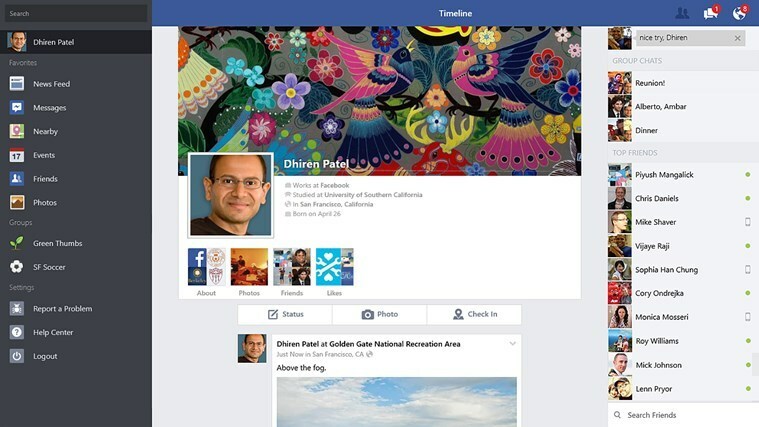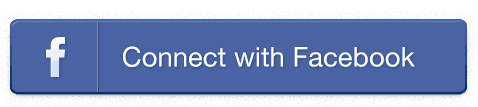- მომხმარებლები ვერ ხედავენ ფეისბუქი გვერდები, როდესაც ეს შინაარსი არ არის სწორი ახლაშეცდომა წარმოიქმნება.
- ამ საკითხის მარტივად გამოსასწორებლად, შეამოწმეთ ფუნქციონირებს თუ არა Facebook სერვერები და მიჰყევით შემდეგ ნაბიჯებს.
- Ჩეკი ჩვენი საფუძვლიანი ფეისბუქი განყოფილება უფრო მარტივად მისაღები სახელმძღვანელოებისთვის.
- შეგიძლიათ დაათვალიეროთ ფართო მრავალფეროვნება ქსელის პროგრამებისტატიები ტური ვებ პროგრამების ცენტრი.

ეს პროგრამა თქვენს დრაივერებს განაგრძობს მუშაობას და ამით გიცავთ კომპიუტერის ჩვეულებრივი შეცდომებისგან და აპარატურის უკმარისობისგან. შეამოწმეთ თქვენი ყველა მძღოლი ახლა 3 მარტივ ეტაპზე:
- ჩამოტვირთეთ DriverFix (დადასტურებული ჩამოტვირთვის ფაილი).
- დააჭირეთ დაიწყეთ სკანირება იპოვონ ყველა პრობლემატური მძღოლი.
- დააჭირეთ განაახლეთ დრაივერები ახალი ვერსიების მისაღებად და სისტემის გაუმართაობის თავიდან ასაცილებლად.
- DriverFix გადმოწერილია ავტორი 0 მკითხველი ამ თვეში.
შინაარსი ახლა მიუწვდომელიაშეცდომა საერთო საკითხია ფეისბუქი მომხმარებლები. ეს საკითხი ზოგიერთ მომხმარებელს უჩნდება, როდესაც ისინი ცდილობენ დაათვალიერონ Facebook პროფილის გარკვეული გვერდები.
შესაბამისად, მათ არ შეუძლიათ ნახონ FB გვერდები, რომელთა შეცდომა წარმოიშობა. თუ ზოგიერთი საკუთარი ფეისბუქ გვერდები ჩვენება შინაარსი არ არის ხელმისაწვდომი შეცდომის შეტყობინება, თქვენ შეძლებთ მათი გამოსწორებას ქვემოთ მოცემული რეზოლუციებით.
როგორ შემიძლია დავაფიქსირო Facebook- ის შინაარსის მიუწვდომელი გვერდითი შეცდომა?
1. შეამოწმეთ თუ არა გამორთული Facebook სერვერები

შეიძლება სერვერზე იყოს პრობლემა, როდესაც Facebook არ აჩვენებს გვერდებს. იმისათვის, რომ შეამოწმოთ FB სერვერის პრობლემა, გახსენით Downdetector გვერდი Facebook- ისთვის.
თუ ამ გვერდზე ნათქვამია, რომ FB– ს გათიშვა მოხდა, დაელოდეთ ერთ ან ორ დღეს.
2. შეხვიდეთ და ისევ შედით თქვენს FB ანგარიშში

თუ FB სერვერები არ განიცდიან პრობლემებს, დააჭირეთ ღილაკს ანგარიში ღილაკი Facebook- ის ზედა მარჯვენა ნაწილში.
აირჩიეთ გამოსვლა ვარიანტი. შემდეგ ხელახლა შედით FB– ში და შეეცადეთ გახსნათ იმ საკითხის გვერდი.
3. გვერდის გამოქვეყნება
- იმისათვის, რომ შეამოწმოთ, გამოქვეყნებულია თუ არა თქვენი FB გვერდი, დააჭირეთ ღილაკს პარამეტრები გვერდის ზედა მარჯვენა ნაწილში საკითხი წარმოიშობა.
- დაწკაპეთ ზოგადი პარამეტრების მარცხნივ.
- თუ გვერდი არ არის გამოქვეყნებული, დააჭირეთ ღილაკს რედაქტირება სთვის გვერდის ხილვადობა ვარიანტი.

- აირჩიეთ გვერდი გამოქვეყნდა ვარიანტი.
- დააჭირეთ ღილაკს Ცვლილებების შენახვა ღილაკი
4. წაშალეთ გეოგრაფიული შეზღუდვები გვერდისთვის
- გადადით ქვემოთ ქვეყნის შეზღუდვები ზოგადი ჩანართზე, რომელიც მოიცავს გვერდის ხილვადობა პარამეტრები
- დააჭირეთ რედაქტირება ამისთვის ქვეყნის შეზღუდვები.
- წაშალეთ ის ქვეყნები, რომელთათვისაც შეზღუდულია გვერდი.

- დააჭირეთ ღილაკს Ცვლილებების შენახვა ღილაკი
5. აირჩიეთ საძიებო სისტემების დაშვება Facebook- ის გარეთ
- დააჭირეთ Facebook- ს ანგარიში ღილაკი
- აირჩიეთ პარამეტრები და კონფიდენციალურობა > პარამეტრები შემდგომი ვარიანტების გასახსნელად.
- შემდეგ, დააჭირეთ კონფიდენციალურობას, პარამეტრების მარცხნივ.
- დააჭირეთ რედაქტირება სთვის გსურთ, რომ საძიებო სისტემებმა Facebook– ს გარეთ მიგიყვანონ თქვენს პროფილთან? ვარიანტი.

- Შეამოწმე დაუშვით საძიებო სისტემები Facebook– ის გარეთ თქვენი პროფილის ვარიანტის დასაკავშირებლად, თუ ის არ არის არჩეული.

- დააჭირეთ ღილაკს დახურვა ვარიანტი.
6. მომხმარებლების განბლოკვა
- დააჭირეთ FaceBook- ს ანგარიშები ღილაკი> პარამეტრები და კონფიდენციალურობა> პარამეტრები.
- აირჩიეთ დაბლოკვის ჩანართი.

- დააჭირეთ ბლოკირება დაბლოკილი მომხმარებლების გვერდით, რომლებიც ჩამოთვლილია ბლოკის მომხმარებლების განყოფილებაში.
გაითვალისწინეთ, რომ მე -3, მე -4, მე -5, და მე -6 გამოსავალი შეიძლება გამოყენებულ იქნას მხოლოდ ადმინისტრატორის მიერ Facebook გვერდისთვის.
თუ კონტაქტის Facebook გვერდი აჩვენებს შინაარსი არ არის ხელმისაწვდომი შეცდომის შეტყობინება, თქვენ უნდა სთხოვოთ ადმინისტრატორს იმ გვერდისთვის, რომ გამოიყენოს ეს გამოსწორებები.
ნუ მოგერიდებათ კონტაქტი. ამის გაკეთება შეგიძლიათ კომენტარის დატოვებით ამ სახელმძღვანელოს ქვემოთ მოცემულ განყოფილებაში.